Installer Windows 8.1 hors ligne — guide simple
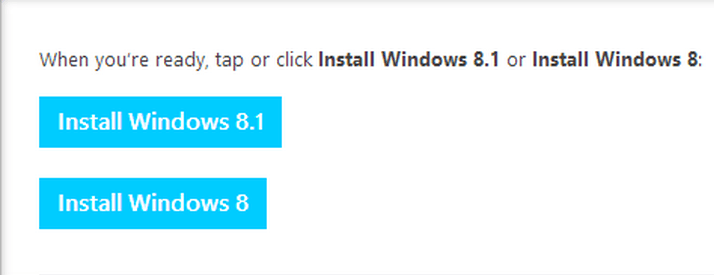
Téléchargez l’image ISO officielle de Windows 8.1 depuis les serveurs Microsoft en utilisant votre clé produit Windows 8. Créez ensuite un DVD ou une clé USB amorçable et mettez à jour un ou plusieurs ordinateurs hors ligne. Cette méthode évite le téléchargement séparé via le Windows Store.
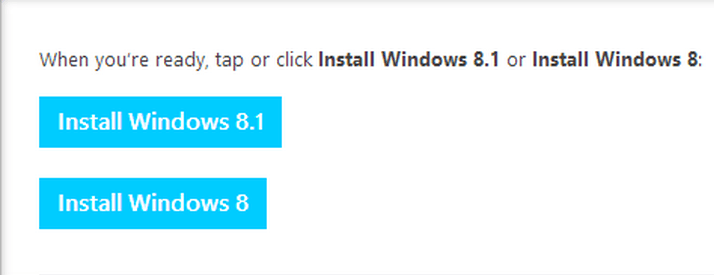
Pourquoi utiliser cette méthode
Si vous devez mettre à jour plusieurs appareils sans connexion Internet fiable, installer via le Windows Store n est pas pratique. Le Windows Store lance un téléchargement distinct pour chaque machine. Avec l ISO, vous pouvez préparer un média une fois et le réutiliser.
Prérequis rapides
- Un PC Windows 8 avec une clé produit valide.
- Accès temporaire à Internet sur un ordinateur pour télécharger l ISO.
- Un DVD vierge ou une clé USB de 4 Go ou plus.
- Logiciel pour graver un ISO ou créer une clé USB amorçable (par ex. outil officiel de Microsoft, Rufus, ou l utilitaire de gravure intégré).
Important
Cette procédure n effectue pas une installation propre par défaut. Elle sert à contourner la nécessité de télécharger via le Windows Store. Pour une réinstallation complète, préparez une sauvegarde et utilisez l ISO pour une installation personnalisée.
Méthode pas à pas pour télécharger l ISO et créer un média
- Ouvrez la page de téléchargement Microsoft correspondante depuis votre PC Windows 8.
- Sélectionnez l option ‘Installer Windows 8’ sur la page.
- Suivez les invites et exécutez le fichier
Windows8-Setup.exe. Quand il le demande, saisissez votre clé produit Windows 8. - Une fois l assistant lancé, fermez la fenêtre d installation et confirmez la sortie.
- Revenez à la page principale du programme et sélectionnez maintenant ‘Installer Windows 8.1’.
- Suivez les invites et exécutez le fichier
WindowsSetupBox.exe. Le téléchargement de l ISO officiel Windows 8.1 commencera et sera stocké localement.
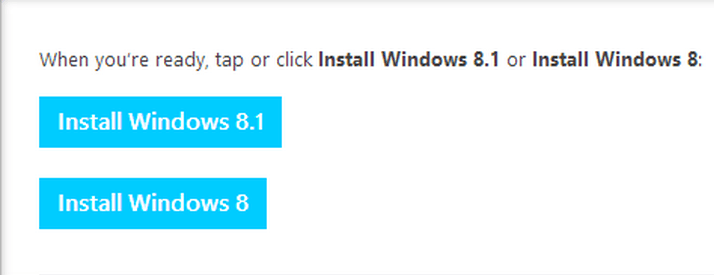
- À la fin, choisissez ‘Installer en créant un média’ puis sélectionnez DVD ou périphérique USB pour créer votre média d installation.
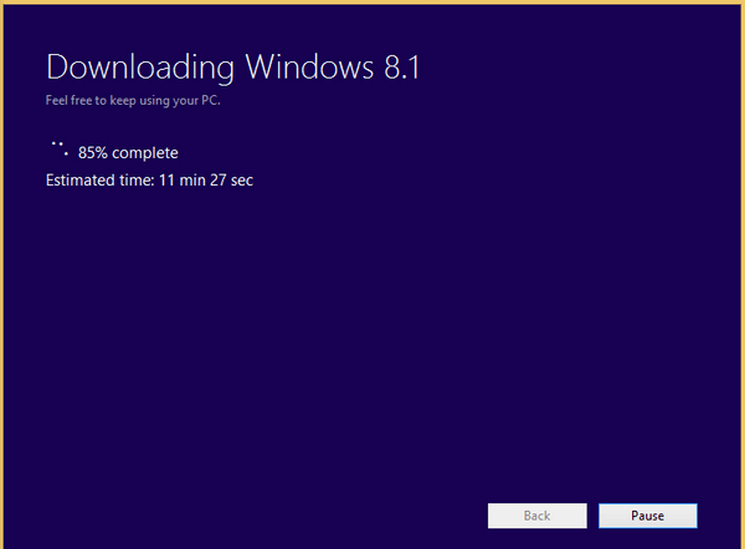
Notes et limites
- Cette méthode utilise votre clé Windows 8 pour autoriser le téléchargement. Elle ne contourne pas la licence.
- L installation standard mettra à niveau votre système existant. Si vous souhaitez une installation propre, démarrez sur le média et choisissez l option de formatage, après avoir sauvegardé vos données.
- Certaines éditions spécifiques ou clés OEM peuvent imposer des limitations d activation. Prévoyez la documentation constructeur si nécessaire.
Alternatives et quand cette méthode échoue
- Si le téléchargement échoue sur le serveur Microsoft, retentez plus tard ou depuis un autre réseau. Les pare-feu d entreprise peuvent bloquer l exécution des installateurs.
- Utilisez l utilitaire Media Creation Tool de Microsoft si disponible pour votre version. Il propose souvent une méthode plus simple pour créer une clé USB amorçable.
- Si vous n avez pas la clé produit, contactez le support Microsoft ou le fabricant de l appareil. L activation sans clé valable peut être bloquée.
Mini‑méthodologie et heuristique
Objectif principal
- Autoriser le téléchargement d un ISO officiel en validant une clé Windows 8, puis créer un média réutilisable.
Heuristique rapide
- Si vous gérez plusieurs machines, privilégiez la création d un média unique plutôt que plusieurs téléchargements isolés.
Checklist avant de commencer
- Sauvegarde complète des fichiers importants.
- Connexion Internet momentanée pour le téléchargement.
- Clé produit Windows 8 à portée de main.
- DVD vierge ou clé USB suffisante.
- Outil pour rendre le média amorçable.
Procédure d’installation hors ligne (playbook)
- Téléchargez l ISO comme indiqué ci‑dessus.
- Vérifiez l intégrité du fichier ISO si possible (contrôle de hachage si Microsoft le fournit).
- Créez le média : graver le DVD ou rendre la clé USB amorçable.
- Sur l appareil cible, insérez le média et redémarrez en mode BIOS/UEFI pour booter sur le média.
- Suivez l assistant d installation ; choisissez Mise à niveau pour conserver les fichiers, ou Personnalisée pour une installation propre.
- Après installation, vérifiez l activation et installez les pilotes fabricants.
Critères d acceptation
- L ISO se télécharge complètement sans erreurs.
- Le média amorçable démarre et lance l assistant d installation sur l appareil cible.
- Le système s active avec la clé Windows 8 ou via la méthode d activation prévue.
Sécurité, confidentialité et conformité
- Le fichier ISO provient des serveurs Microsoft et contient le logiciel d installation officiel. Téléchargez toujours depuis Microsoft pour éviter les images altérées.
- Aucune donnée personnelle n est transmise pendant la création du média sauf si vous choisissez d enregistrer des informations lors de l installation.
- Conservez la clé produit en lieu sûr. Ne publiez pas la clé sur des canaux publics.
Compatibilité et migration
- Windows 8.1 est compatible avec la plupart des matériels pris en charge par Windows 8. Vérifiez la disponibilité des pilotes pour les périphériques matériels récents.
- Les systèmes OEM peuvent exiger des étapes supplémentaires pour la réactivation.
Scénarios d échec courants et remédiations
- Échec du téléchargement : désactivez temporairement les pare‑feu/antivirus, changez de réseau ou essayez depuis un autre PC.
- Média non amorçable : recréez la clé USB avec un outil différent en mode GPT/UEFI ou MBR/legacy selon la machine.
- Problème d activation : vérifiez que la clé correspond bien à l édition installée et contactez le support si besoin.
Diagramme de décision rapide
flowchart TD
A[Besoin de mettre à jour plusieurs PC sans Internet stable?] -->|Oui| B[Télécharger ISO et créer média]
A -->|Non| C[Utiliser Windows Store ou Media Creation Tool]
B --> D{Possédez‑vous la clé Windows 8?}
D -->|Oui| E[Suivre la procédure d installation hors ligne]
D -->|Non| F[Obtenir clé ou contacter le fabricant]FAQ
Puis je faire une installation propre avec cet ISO
Oui. Le média permet une installation propre si vous démarrez depuis le DVD ou la clé USB et choisissez l option Personnalisée. Sauvegardez vos données au préalable.
L ISO téléchargé est il légitime et sûr
Oui, si vous téléchargez depuis le site officiel Microsoft. Évitez les sources tierces non vérifiées pour prévenir les logiciels altérés.
1‑ligne glossaire
- ISO : image disque utilisée pour distribuer un système d exploitation.
Résumé final
Cette méthode vous permet de télécharger l ISO officiel de Windows 8.1 à l aide de votre clé Windows 8, de créer un média d installation et de mettre à jour plusieurs appareils hors ligne. Elle évite les téléchargements répétés via le Windows Store et facilite la gestion de plusieurs machines.
Matériaux similaires

Installer et utiliser Podman sur Debian 11
Guide pratique : apt-pinning sur Debian

OptiScaler : activer FSR 4 dans n'importe quel jeu
Dansguardian + Squid NTLM sur Debian Etch

Corriger l'erreur d'installation Android sur SD
